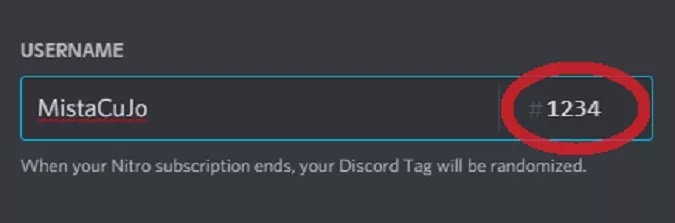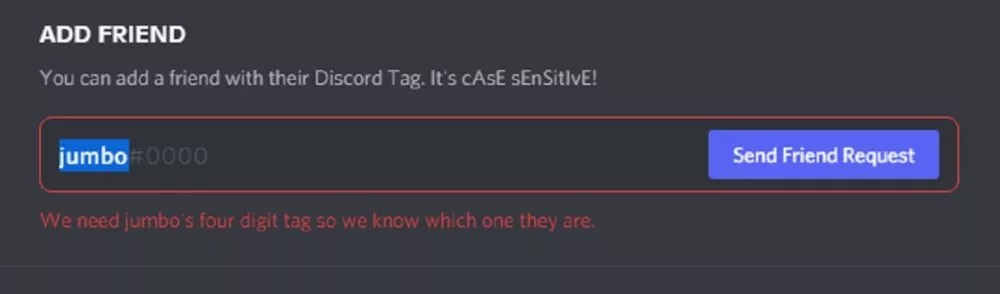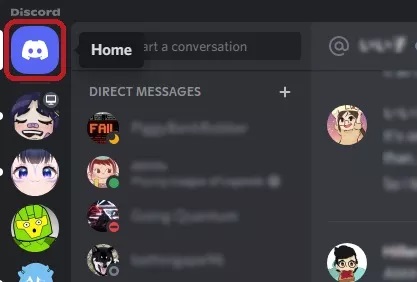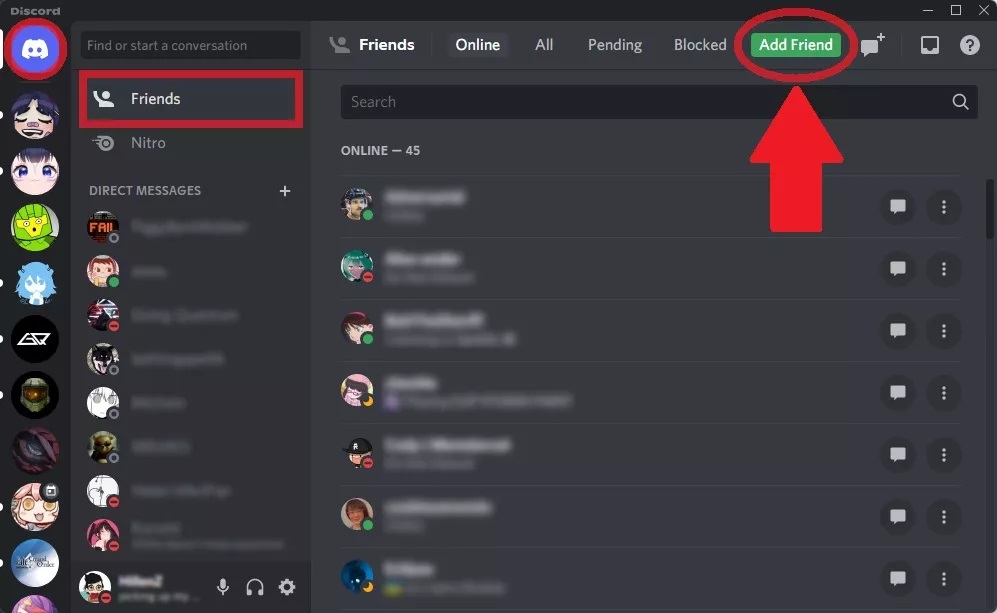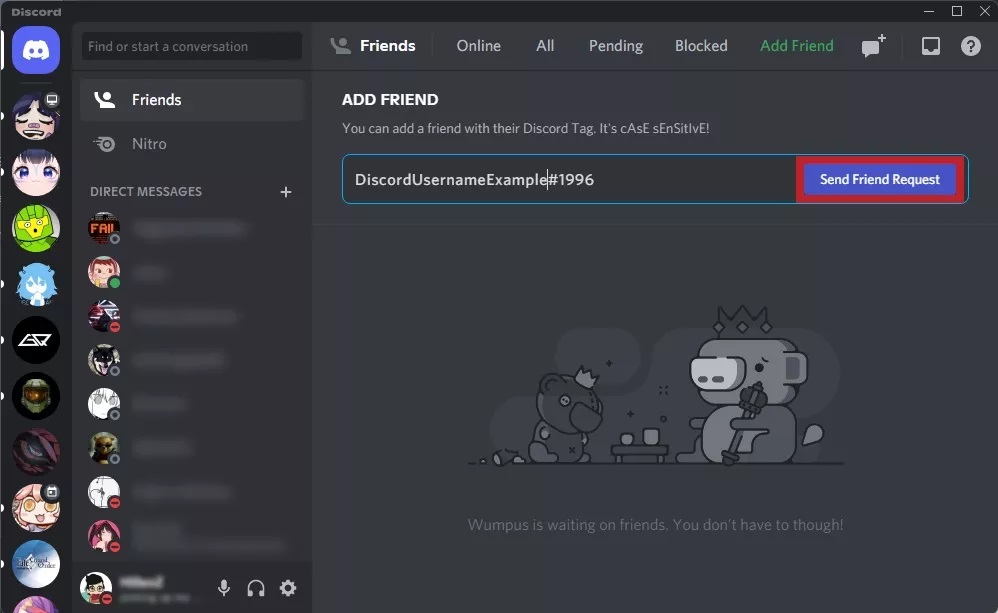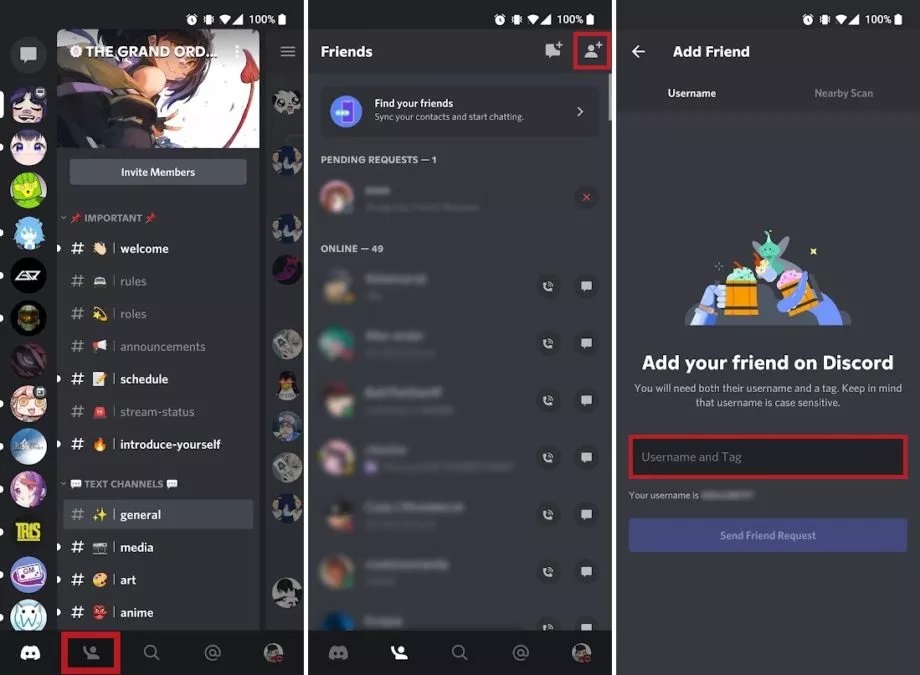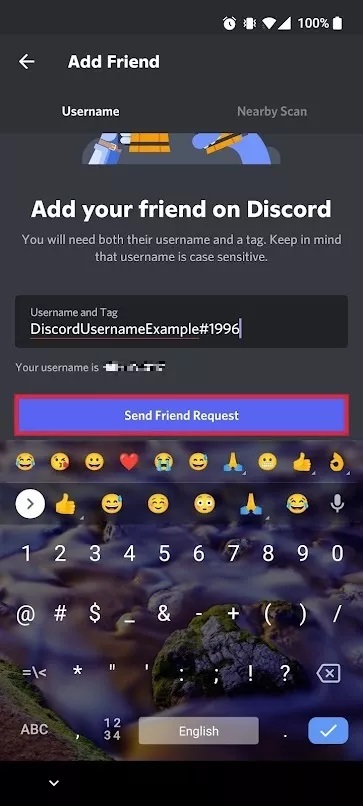466 مشاهدة
466 مشاهدة
كيفية إضافة الأصدقاء في Discord على مختلف الأجهزة وأنظمة التشغيل
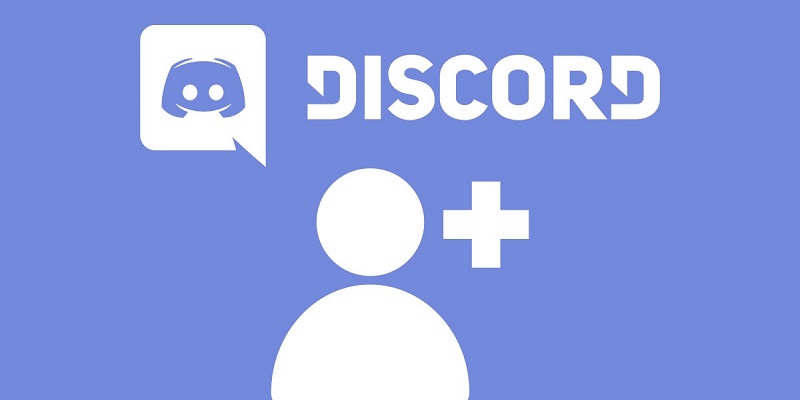
-
 خالد عاصم
خالد عاصم
محرر متخصص في الملفات التقنية بمختلف فروعها وأقسامها، عملت في الكتابة التقنية منذ عام 2014 في العديد من المواقع المصرية والعربية لأكتب عن الكمبيوتر والهواتف الذكية وأنظمة التشغيل والأجهزة الإلكترونية والملفات التقنية المتخصصة
كاتب ذهبي له اكثر من 500+ مقال
تطورت منصة Discord من مجرد منصة لالتقاء عشاق الألعاب على الإنترنت، ليصبح أكثر من مجرد وسيلة للتواصل الاجتماعي ما بين اللاعبين، حيث عززت المنصة سبل التواصل ما بين المستخدمين لهذه المنصة الأكثر تفضيلًا من عشاق الألعاب حول العالم. ولتتمكن من الاستفادة من سبل التواصل تلك، عليك أولًا القيام بإضافة من يمكنك التواصل معهم، ولهذا سنتعرف اليوم على كيفية إضافة الأصدقاء في Discord وهي العملية التي لا تختلف سواء كنت مستخدم مجاني للمنصة أو من المشتركين في خدمة Discord Nitro.
ما هو Discord Tag؟
قبل التعرف على كيفية إضافة الأصدقاء في Discord عليك أولًا أن تعرف ما هو Discord Tag أو الوسم أو بطاقة الشعار. فعندما تقوم بإنشاء حساب على منصة Discord، يمكنك اختيار اسم مستخدم يمكنك تغييره في أي وقت تريده في المستقبل، ولأنه لا توجد حدود في تغيير الاسم، فربما يكون هناك المئات من المشتركين الأخرين الذين اختاروا الاسم نفسه.
اقرأ أيضًا: كيفية استخدام برنامج ديسكورد
لهذا يوجد ما يُعرف باسم Discord Tag وهو عبارة عن رمز مكون من أربعة أرقام تتبع اسم المستخدم الخاص بك لتعريفك من بين كافة المستخدمين الأخرين للمنصة، ويتم تحديد هذا الرمز لحسابك بمجرد إنشاءه، ويمكنك تغيير هذا الرمز في حالة ما إن كنت من المشتركين في الخدمة المدفوعة Discord Nitro.
ولهذا فإن رمز Discord Tag لا ينفصل عن اسم المستخدم، فعلى سبيل المثال إن كنت تريد البحث عن شخص باسم المستخدم jumbo كما في الصورة، فلن تظهر لك أية نتائج، لذا يجب البحث بإضافة الرمز الرقمي إلى الاسم ليصبح على سبيل المثال jumbo#1411، وحينها ستتمكن من إيجاد الشخص وإضافته.
كيفية إضافة الأصدقاء في Discord
على الكمبيوتر
قم بفتح موقع Discord على متصفح الإنترنت الذي تفضله أو قم بتثبيت التطبيق الخاص بأجهزة الكمبيوتر لو لم تكن قد قمت بتثبيته من قبل، قم بعد ذلك بالضغط على شعار Discord أعلى يسار التطبيق أو الموقع، وهو الزر الرئيسي Home أيضًا.
اقرأ أيضًا: الدليل الكامل لكيفية اختيار لابتوب الألعاب المناسب لاحتياجاتك وميزانيتك
من القائمة التي ستظهر، قم بالضغط على Friends أعلى شريط DIRECT MESSAGES الجانبي، ثم قم بالضغط على ور Add Friend أخضر اللون.
قم بإدخال اسم المستخدم متبوعًا بالرمز الرقمي في الحقل المخصص لذلك، ثم قم بالضغط على Send Friend Request، ونكرر أنه يجب إدخال اسم المستخدم كاملًا ثم علامة # ثم رمز Tag الرقمي.
على الهواتف الذكية
قم بفتح نسخة تطبيق Discord على هاتف اندرويد أو نسخة تطبيق Discord على هاتف iOS على حسب هاتفك، ثم قم بالضغط على الأيقونة على شكل شخص يقوم بالتلويح في الشريط السفلي للتطبيق ليتم نقلك إلى صفحة الأصدقاء Friends حيث يمكنك التحكم في كل ما يتعلق بالأصدقاء من إضافة أو قبول طلب إضافة.
قم بالضغط على زر Add Friend أعلى اليمين، وفي صفحة إضافة الأصدقاء قم بإدخال اسم المستخدم متبوعًا برمز # ثم الرمز الرقمي Tag الخاص بالمستخدم الذي ترغب في إضافته، ثم قم بالضغط على Send Friend Request لإرسال طلب الصداقة.
اقرأ أيضًا: قبل شراء لعبة لا تتمكن من تشغيلها .. اعرف أولًا قدرة جهازك على تشغيل الألعاب
في حالة ما لم تكن تمتلك اسم المستخدم أو رمز Tag فهناك طرق أخرى يمكن من خلال إضافة الأصدقاء في Discord ولكن دون القدرة على تحديد صديق بعينه، فالطريقة الأولى تمكنك من إيجاد الأشخاص القريبين فعليًا أو جغرافيًا، ويمكن هذا من خلال تطبيق الهواتف الذكية بالدخول على الأصدقاء Friends ثم الضغط على Add Friend ثم الضغط على Nearby Scan ليتم اكتشاف المستخدمين القريبين منك جغرافيًا.
يمكنك أيضًا إضافة الأصدقاء من المسجلين في قائمة جهات الاتصال على هاتفك من خلال الضغط على خيار Find you friends: Sync your contacts and start chatting، ويمكن إيجاد هذا الخيار في تبويب الأصدقاء في تطبيق الهواتف الذكية.
الكاتب
-
 خالد عاصم
خالد عاصم
محرر متخصص في الملفات التقنية بمختلف فروعها وأقسامها، عملت في الكتابة التقنية منذ عام 2014 في العديد من المواقع المصرية والعربية لأكتب عن الكمبيوتر والهواتف الذكية وأنظمة التشغيل والأجهزة الإلكترونية والملفات التقنية المتخصصة
كاتب ذهبي له اكثر من 500+ مقال
ما هو انطباعك؟